Reklame
Windows XP var mit yndlings operativsystem i mange år. Windows Vista, Windows 7 og Windows 8, ikke så meget. Min frustration med Windows voksede til det punkt, hvor jeg til sidst næsten udelukkende skiftede til OS X.
Da Windows 10 blev lanceret i 2015, besluttede jeg at give Microsoft endnu et skud. For det meste har hjemkomsten været en fornøjelig oplevelse, da der er mange nye funktioner at nyde. Der er stadig et par ting, jeg håber, at Microsoft kan forbedre dem i fremtidige Windows-versioner.
Den gode
Hej igen, startmenu
I Windows 8, Microsoft fjernet Start-menuen Startmenu, hvordan jeg savner dig: 4 måder at oprette en startmenu på Windows 8Windows 8 bragte øksen ned i Start-menuen. Dette er en funktion, som ingen i særlig år har lagt særlig vægt på, men dens utidige død er skabt af alle slags fortvivlelse. Ikke kun... Læs mere . Med Windows 10 er det tilbage. Start-menuen har vi elsket, da Windows 95 er tilbage og mere nyttig takket være levende fliser Administrer startskærmfliser og moderne apps som en professionel Nogle ting tager tid at vokse på dig. Windows 8-startskærmen er en af dem. Jeg ved, at du vil sætte pris på det mere, når du har lært om disse tip og tricks. Læs mere , der fungerer som genveje til dine vigtigste applikationer. Jeg er ikke vild med de levende fliser, Microsoft har valgt at fremhæve ud af boksen. Uanset hvad er de lette at ændre eller fjerne.
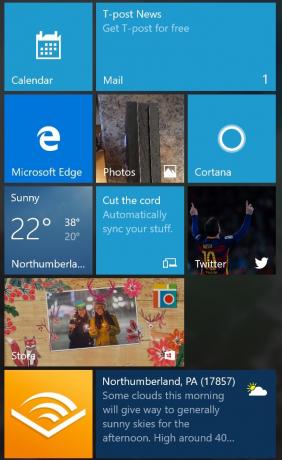
For at tilpasse fliser skal du blot klikke og trække dem for at omarrangere; højreklik for at fjerne dem helt. Trækning af en flise til bunden af menuen opretter en ny kategori, som du kan omdøbe. Du kan også højreklikke på en flise for at ændre dens størrelse. For at oprette en ny flise skal du finde den i afsnittet Alle apps eller på venstre sidebjælke og højreklikke på den. Vælg derefter Fastgør til Start.
Per definition skifter levende fliser regelmæssigt. For eksempel ændres ikoner til nyheder og vejrapplikationer hele dagen. Ønsker du ikke, at en flise skal vise live information, men stadig ønsker at beholde genvejen? Højreklik på det, og vælg Sluk for fliser.
Vi har meget mere om dette emne i vores guide til Windows 10 Start Menu En guide til Windows 10-startmenuenWindows 10 løser Start Menu-dilemmaet! At få fat i den nye Start Menu giver din Windows 10 oplevelse supercharge. Med denne praktiske guide bliver du ekspert på kort tid. Læs mere .
Cortana gør verden lettere at manøvrere
Intelligente personlige assistenter er alt det raseri lige nu. Microsofts post er Cortana Sådan konfigureres Cortana & Fjern hende i Windows 10Cortana er Microsofts største produktivitetsværktøj siden Office. Vi viser dig, hvordan du kommer i gang med Windows 10s digitale assistent, eller hvordan du deaktiverer Cortana for forbedret privatliv. Læs mere , som første gang blev demonstreret på BUILD-udviklerkonferencen i 2014 til Windows Phone 8.1. Opkaldt efter den syntetiske intelligenskarakter i Microsofts ikoniske Halo-videospilsfranchise, Cortana kalder flere platforme hjem, herunder Windows 10, Windows 10 Mobile, Microsoft Band, Xbox One, iOS, og Android.

Du behøver ikke at bruge Cortana på Windows 10, men du burde virkelig være det. Med Cortana er livet bare lettere. Assistenten kan hjælpe dig med at finde ting på din pc, administrere din kalender, finde filer og endda fortælle vittigheder. Med sin Notebook-funktion er personlige oplysninger som interesser, placeringsdata, påmindelser og kontakter blot et klik væk. Fordi Cortana dukker op på andre platforme, er disse personlige oplysninger tilgængelige næsten overalt.
Brug for nogle flere grunde til at nyde Cortana? Se på vores 6 fedeste ting, du kan kontrollere med Cortana i Windows 10 6 fedeste ting, du kan kontrollere med Cortana i Windows 10Cortana kan hjælpe dig med at gå håndfri i Windows 10. Du kan lade hende søge i dine filer og på internettet, foretage beregninger eller trække vejrudsigten op. Her dækker vi nogle af hendes køligere færdigheder. Læs mere .
Endelig en central meddelelsesskærm
Ligesom intelligente personlige assistenter er centrale underretningsskærme blevet almindelige i operativsystemer. I Windows 10 bliver meddelelsesskærmen levende, når du klikker på meddelelsesikonet nederst til højre på din skærm. Du kan også trykke på Windows-tast + A for at åbne dit handlingscenter.
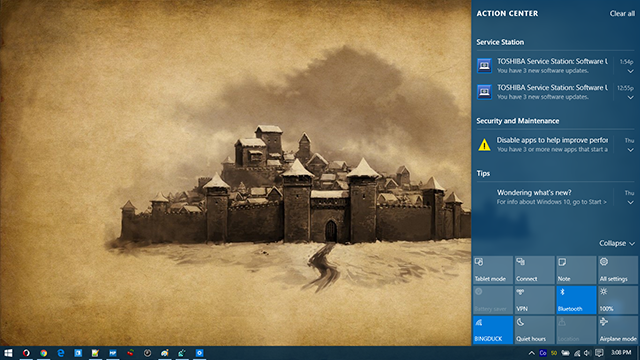
Fra denne placering kan du få adgang til oplysninger fra apps og også konfigurere hurtige skift for at finde emner som strøm, netværk og placering. OneNote- og tablettilstandslinks er også tilgængelige.
Tablettilstand er meget forbedret
I Windows 10 har Microsoft endelig erkendt, at tabletter og desktops er beregnet til at fungere anderledes. Continuum Kontinuum: Skift mellem Windows 10 Desktop & Tablet-tilstandWindows 10 genkender din hardware og vælger øjeblikkeligt den bedste visningstilstand. Når du forbinder din Windows 10 Mobile til en større skærm, får du en pc-lignende oplevelse. Det er glatningen af Continuum. Læs mere giver dig mulighed for at aktivere tablettilstand via meddelelsessystemet. Microsofts Universal Windows Platform (UWP) forbedrer denne proces. Med dette kan udviklere justere apps til at justere til berøringsskærme, når det er nødvendigt. Programmer, der allerede gør dette, herunder Netflix, Pandora, Uber og The Wall Street Journal.
Du kan skifte mellem skrivebords- og berøringsfunktion gennem den centrale anmeldelse, eller gå ind i Windows 10-indstillingsprogrammet og vælge Tablet-tilstand.
De dårlige
En ny standardbrowser
Internet Explorer blev endelig trukket tilbage i Windows 10 og erstattet af Microsoft Edge, selvom det sandsynligvis stadig er for tidligt at fortælle, om dette var et godt træk. Udover et smukt nyt navn, Microsoft Edge har nogle funktioner 10 grunde til, at du skal bruge Microsoft Edge nuMicrosoft Edge markerer en fuldstændig pause fra Internet Explorer-mærkenavnet og dræber et 20-årigt slægtstræ i processen. Her er hvorfor du skal bruge det. Læs mere der manglede på Internet Explorer, inklusive en tekstlæser-tilstand, et annotationsværktøj og Cortana-integration. Browserudvidelser kommer også, selvom Microsoft endnu ikke har frigivet dem.
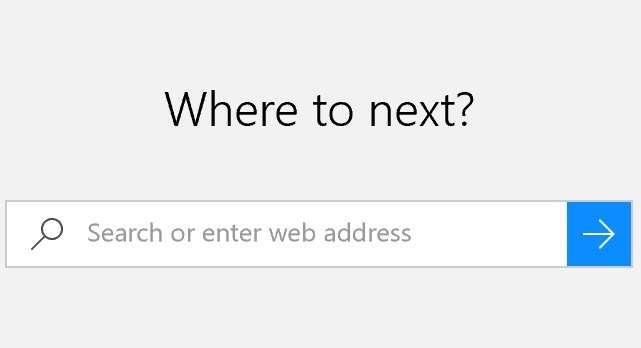
Microsoft Edge viser en masse løfte. Desværre gør manglen på udvidelser applikationen til et igangværende arbejde. Problemet er, at uanset om du opgraderer til Windows 10 eller bruger operativsystemet for første gang, Microsoft Edge er din standardbrowser Sådan konfigureres Microsoft Edge, standardbrowser i Windows 10Microsofts nye internetbrowser Edge gjorde sin første optræden i Windows 10 Insider Preview. Det er stadig ru omkring kanterne, men slankt og hurtigt. Vi viser dig, hvordan du migrerer og opsætter det. Læs mere . Ja, selv hvis du f.eks. Brugte Firefox Chrome på en tidligere version af Windows.
Heldigvis kan du ændre din standardbrowser Sådan ændres standardapps og indstillinger i Windows 10Sådan ændres standardprogrammer i Windows 10, hvis du ikke er tilfreds med, hvordan operativsystemet opfører sig ude af boksen. Læs mere ved at gå over til Windows 10-indstillingsprogrammet. Derefter skal du rulle ned til webbrowser og vælge dit valg.
Undgå at logge på nøgler
Sidste års lancering af Windows 10 blev betragtet som en succes, undtagen når det gjaldt de forskellige spørgsmål omkring privatlivets fred. Som standard sporer Windows 10 en masse brugerdata. Heldigvis er der nogle enkle trin at følge fjerne meget af overvågningen Alt hvad du har brug for at vide om Windows 10s privatlivsproblemerSelvom Windows 10 har nogle problemer, som brugerne skal være opmærksomme på, er mange påstande blevet sprængt i forhold. Her er vores guide til alt hvad du har brug for at vide om Windows 10's privatlivspolitiske problemer. Læs mere .

Min største oksekød med Windows 10 med hensyn til privatlivets fred er nøgletlogning. Som Microsoft indrømmer i en FAQ, i Windows 10, indsamler det "tale, trykfarve og indtastning af oplysninger - inklusive oplysninger om din kalender og personer (også kendt som kontakter) - som hjælper med at personalisere din oplevelse."
Du kan deaktivere nøglelogging i Windows 10. For at gøre det, gå ind i Windows 10 Indstillinger app og vælg Privatliv i tredje række. Derfra skal du trykke på Generel, og under Send Microsoft-oplysninger om, hvordan jeg skriver for at hjælpe med at forbedre skrivning og skrivning i fremtiden - drej indstillingen til Af. Endelig fra under Tale, trykfarve og maskinskrivning menu, klik Stop med at lære mig at kende.
Ønsker du at vide mere om Windows 10 og privatliv? Vores rapport, Windows 10 ser på: Bør du være bekymret? Windows 10 ser på: Bør du være bekymret?Siden det blev frigivet, er Windows 10 blevet sat ud af rygter om brugernes privatliv. Nogle af disse er nøjagtige, mens andre er myter. Men hvor står Windows 10 egentlig på privatliv? Læs mere , skulle hjælpe.
Forvirrende opdateringsændringer
Som vi tidligere har bemærket, har Microsoft ændret sig hvordan opdateringer leveres Sådan administreres Windows Update i Windows 10For kontrolfreak er Windows Update et mareridt. Det fungerer i baggrunden og holder dit system sikkert og kører problemfrit. Vi viser dig, hvordan det fungerer, og hvad du kan tilpasse. Læs mere og installeret i Windows 10. Grundlæggende er opdateringer obligatoriske denne gang. Afhængig af din Windows-version kan disse opdateringer imidlertid udsættes.
Det er meget sjældent, når Microsoft frigiver en dårlig opdatering, men det sker. Når det sker, kan det være en frustrerende oplevelse. Par dette sammen med Microsofts beslutning om at gøre opdateringer obligatoriske, og det kan få dit blod til at koge.
Heldigvis er der nogle ting, du kan gøre for fjern den dårlige opdatering Sådan administreres Windows Update i Windows 10For kontrolfreak er Windows Update et mareridt. Det fungerer i baggrunden og holder dit system sikkert og kører problemfrit. Vi viser dig, hvordan det fungerer, og hvad du kan tilpasse. Læs mere og gå videre med din dag.
Hvad er dine tanker om Windows 10?
Vi mener, at Windows 10 er et godt skridt fremad for Microsoft, selvom der er nogle funktioner, som vi ikke kan lide.
Vi håber, at du nød denne liste over de bedste og værste Windows 10-funktioner. Hvilke varer er på din liste? Del dem i kommentarerne nedenfor!
Billedkredit: Maksim Kabakou via Shutterstock.com
Bryan Wolfe elsker ny teknologi. Hans fokus er på Apple- og Windows-baserede produkter samt smarte hjem-gadgets. Når han ikke leger rundt med den nyeste smartphone eller tablet, finder du ham se Netflix, HBO eller AMC. Eller prøvekørsel af nye biler.